画面の説明
パソコンクリーニング画面

ファイルクリーニング
以下の4種類の設定を行うことができます。
指定したドライブの不要ファイルを削除
チェックを入れると、▼をクリックして選択したドライブ内の不要ファイルを削除します。
テンポラリフォルダーのファイルを削除
チェックを入れると、テンポラリーフォルダー内のファイルを削除します。
インターネットキャッシュを削除
チェックを入れると、インターネットのキャッシュファイルを削除します。
最近使ったファイル履歴を削除
チェックを入れると、最近使ったファイルの履歴を削除します。
各項目共通
バックアップ作成
チェックを入れると、バックアップを作成してから、クリーニング項目を実行します。
レジストリクリーニング
以下の12種類の設定を行うことができます。
「ファイル名を指定して実行」の履歴を削除
チェックを入れると、[ファイル名を指定して実行]の履歴情報を削除します。
エクスプローラーの入力履歴を削除
チェックを入れると、エクスプローラーの入力履歴情報を削除します。
使用していない共有DLLファイルの情報を削除
チェックを入れると、使用していない共有DLLファイル情報を削除します。
使用していない拡張子の情報を削除
チェックを入れると、使用していない拡張子情報を削除します。
使用していないヘルプファイルの情報を削除
チェックを入れると、使用していないヘルプファイル情報を削除します。
使用していないインストールの情報を削除
チェックを入れると、使用していないインストール情報を削除します。
使用していないアンインストールの情報を削除
チェックを入れると、使用していないアンインストール情報を削除します。
無効なスタートアップファイルの情報を削除
チェックを入れると、無効なスタートアップファイル情報を削除します。
無効なアイコンファイルの情報を削除
チェックを入れると、無効なデフォルトアイコン情報を削除します。
無効な関連付けの情報を削除
チェックを入れると、無効な関連付け情報を削除します。
無効なクラスの情報を削除
チェックを入れると、無効なクラス情報を削除します。
無効なアプリケーションの情報を削除
チェックを入れると、無効なアプリケーション情報を削除します。
各項目共通
バックアップ作成
チェックを入れると、バックアップを作成してから、クリーニング項目を実行します。
| [誰でもできるパソコン高速化3]の オンラインマニュアルを表示します。 |
|
| メイン画面に戻ります。 | |
| クリーニングの各項目すべてをチェックが 入っている状態にします。 |
|
| クリーニングの各項目すべてをチェックが 入っていない状態にします。 |
|
| クリーニングの各項目の[バックアップ作成] すべてをチェックが入っている状態にします。 |
|
| クリーニングの各項目の[バックアップ作成] すべてをチェックが入っていない状態にします。 |
|
| チェックが入っているクリーニング項目を実行します。 | |
| 実行しているクリーニング作業を中止します。 |
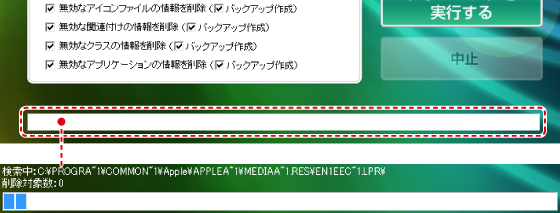
クリーニング実行中に検索しているファイル、削除対象のファイルの数が表示されます。
Copyright© IRT.Inc All rights reserved.